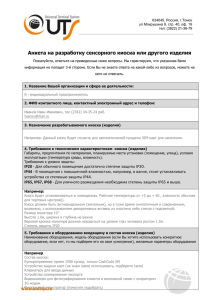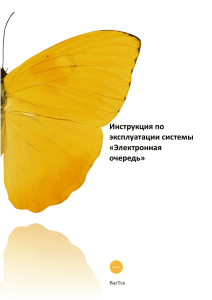Øòðèõ-PAY 2.0 - Штрих-М
advertisement

_________________________________________________________________________ ИНФОРМАЦИОННЫЙ КИОСК «ШТРИХ-NETPOINT 17”» ИНСТРУКЦИЯ ПО ЭКСПЛУАТАЦИИ ПРАВО ТИРАЖИРОВАНИЯ ПРОГРАММНЫХ СРЕДСТВ И ДОКУМЕНТАЦИИ ПРИНАДЛЕЖИТ НТЦ «ШТРИХ-М» Версия документации: Номер сборки: Дата сборки: 1.0 26.01.2016 Содержание Введение .......................................................................................................................................................4 Технические характеристики……………………………………………………………………………..5 Меры предосторожности.............................................................................................................................6 Комплектация...............................................................................................................................................6 Блок-схема ........……………………………………………………………………………………………7 Функциональные части системы….……………………………………………………………………...8 Установка .....................................................................................................................................................9 Распаковка ......................................................................................................................................10 Установка .......................................................................................................................................10 Замена монитора ........................................................................................................................................11 Замена компьютера....................................................................................................................................12 Принтер…………………………………………………………………………………………………...13 Установка принтера NP-366...……………………………………………………………………. .13 Установка бумаги в принтер NP-366………………………………………………………….......14 Установка драйверов принтера NP-366...........................................................................................14 Интерфейсные порты и разъемы компьютера ........................................................................................15 Модули........................................................................................................................................................17 ШТРИХ-NETPOINT LARGE Введение Данное руководство предназначено для ознакомления с функциональными возможностями информационного киоска «ШТРИХ-NETPOINT 17”». Информационный терминал Штрих-NetPoint 17” (далее киоск) является полностью автоматизированным устройством. Киоск предназначен для предоставления доступа к различным информационным ресурсам. Основными областями применения киоска являются: Презентация продукции, на выставках. Навигация по сети Интернет в институтах, библиотеках, общественных приемных, на вокзале, в торговых центрах и так далее. Предоставление общественного доступа к базам данных, поиск и распечатка информации. Просмотр расписания, наличие мест и бронирование транспортных билетов. Бронирование билетов на различные зрелищные мероприятия. Чтение и написание Интернет почты. Удаленный заказ товаров. Выполнение функций справочного бюро. Управление банковским счетом. Модификации: Lite Internet Принтер NP-366 / Star TUP-900 Интернет-клавиатура Модем GSM-GPRS / CDMA Любая из этих модификаций изготавливается на заказ. + + Large + + + 4 ИНСТРУКЦИЯ ПО ЭКСПЛУАТАЦИИ Технические характеристики Наименование Значение Компьютер СМАРТ EPC-600LD Процессор Intel Mobile Celeron 600Mhz Память: DDR 256 Мб Жесткий диск: 20 Гб Порты: PCI x 1 RS-232 x 3 USB x 5 LAN 10/100 x 2 CF x 1 Монитор Тип: Цветной, TFT Размер: 17” Разрешение: 1024 x 768 Интерфейс: VGA Сенсорный экран Тип: ПАВ Размер: 17” Интерфейс: USB Аудио Тип: Стерео динамики Мощность: 2,5Вт x 2 Видео Тип: Intel Extreme Graphics Общие характеристики Габариты: (ш/г/в), мм 446 x 445 x 1362 Вес, кг: До 99,5 (в полной комплектации) Питающее напряжение, В 220, 50-60Гц Потребляемая мощность, Вт Не более 220 ПО ОС: Windows XP Professional Edition Windows Embedded Опционально Модем: GSM-GPRS CDMA Принтер: NP-366 Star TUP-900 5 ШТРИХ-NETPOINT LARGE Меры предосторожности Внимательно ознакомьтесь с мерами предосторожности перед началом эксплуатации киоска Не допускайте попадания жидкости на данное устройство. Это может повлечь поражение электрическим током. Кроме того, попадание жидкости может повлечь выход устройства из строя. Не открывайте крышку системного блока при включенном в розетку киоске во избежание поражения электрическим током. Подключение проводов внутри киоска производите только при выключенном из розетки киоске. Запрещается пользоваться деформированным или поврежденным кабелем, включать вилку шнура питания в неисправную розетку или сильно запыленную, включать киоск в одну розетку с мощными электроприборами. Помещайте вилку питания в розетку полностью. Если киоск долгое время не используется, отключите шнур питания от розетки. Киоск перед началом эксплуатации необходимо заземлить. Запрещается использовать в качестве заземления батареи отопления, молниеотводы, заземление телефонной линии. Комплектация Наименование 1. Информационный киоск 2. Компакт-диск с программным обеспечением 3. Инструкция по эксплуатации 4. Инструкция по быстрой установке 5. Гарантийный талон 6. Паспорт 7. Комплект ключей: Ключ панели монитора Ключ передней двери Ключ включения компьютера 8. Комплект упаковки Количество (штук) 1 1 1 1 1 1 Примечание 2 2 2 1 6 ИНСТРУКЦИЯ ПО ЭКСПЛУАТАЦИИ Блок-схема Схема подключения комплектующих киоска представлена на рисунке 1. ~220V УЗО Опции ~220V БП принтера ~220V ~220V ~24V Принтер (NP-366 / Startup-900) Модем GSMGPRS / CDMA УПС RS 232 Компьютер RS232 / 12V 12V LVDS USB Динамики Компенсер сигнала ~12V Усиленный сигнал Антенна Internet-клавиатура ~12V PS/2 Рис 1. Блок-схема Штрих-NetPoint 7 Сенсорный экран Усиленный аудиосигнал Сигнал Вентилятор Монитор TFT 17'’ AU Optronics ШТРИХ-NETPOINT LARGE Функциональные части системы Вид внутри киоска и функциональные части представлены на рисунке 3 Рис 3. Вид внутри киоска 8 ИНСТРУКЦИЯ ПО ЭКСПЛУАТАЦИИ Вид задней панели киоска представлен на рисунке 4. Рис. 4. Задняя панель киоска 9 ШТРИХ-NETPOINT LARGE Установка Внимание! Если киоск вносится с холода в теплое помещение, то, не распаковывая, на 3 часа оставить его прогреваться при комнатной температуре. Распаковка При распаковке киоска необходимо проверить наличие комплекта поставки (описание комплекта поставки можно найти в разделе «Комплектация»), убедиться в отсутствии внешних дефектов, которые могли возникнуть в процессе транспортировке. Киоск упакован в чехол из полиэтилена, листы вспененного полиэтилена, сверху накрыт картонной упаковкой, которая обхвачена ремнями. Для распаковки киоска следует разрезать ремни, снять картонную коробку и освободить киоск от полиэтилена. Основание киоска закреплено на деревянной палете и держится на четырех болтах: Установка Для того чтобы прикрутить киоск к полу, следует сделать в полу 4 отверстия по следующей схеме (все размеры указаны в миллиметрах, см. рис. 5), и прикрутить основание киоска. Рис. 5. Схема крепления киоска В случае загрязнения щитков из нержавеющей стали нужно протирать намыленной влажной тряпкой. 10 ИНСТРУКЦИЯ ПО ЭКСПЛУАТАЦИИ Замена монитора В случае выхода из строя монитора необходимо сделать следующее: 1. Отключить питание киоска, открыть замок задней панели монитора (рис.4), снять панель. 2. Отключить все кабели на задней панели монитора. 3. Открутить 7 болтов крепления монитора, придерживая монитор снизу (см. рис.6). Рис. 6. Монитор, вид сзади (с открытой панелью). 4. Заменить монитор. 11 ШТРИХ-NETPOINT LARGE Замена компьютера В случае выхода из строя компьютера следует сделать следующее: 1. Отключить питание киоска 2. Отсоединить все кабели. 3. Открутить 4 болта крепления компьютера (рис.7) Рис. 7. Крепление компьютера 4. Заменить компьютер. 12 ИНСТРУКЦИЯ ПО ЭКСПЛУАТАЦИИ Принтер Установка принтера NP-366 В киоск Штрих-Netpoint могут быть установлены 2 вида принтеров (опционально): 1. NP-366 (без презентера) 3” (см. рис. 8) 2. Startup-900 (c презентером) 4” Рис. 8. Принтер NP-366 Для установки принтера необходимо: 1. Прикрутить блок питания принтера (см. рис. 9) Рис. 9. Крепление блока питания принтера 2. Прикрутить подставку принтера двумя болтами к стенке киоска. Прикрутить принтер четырьмя болтами к подставке (рис. 9) 3. Прикрутить крепление подставки принтера двумя болтами к стенке киоска (см. рис. 9) 4. Прикрутить накладку на внешнюю дверь с прорезью для бумаги (см. рис. 10) 13 ШТРИХ-NETPOINT LARGE Рис. 10. Внешняя накладка Накладка на дверь меняется в зависимости от того, какую конфигурацию киоска вы используете – с принтером, с внешней клавиатурой, без принтера и клавиатуры, с принтером и с клавиатурой. Установка бумаги в принтере NP-366 Для установки бумаги в принтер NP-366 необходимо (см. рис. 8): 1. Нажать на рычаг 2. Поднять модуль отрезчика бумаги вверх 3. Откинуть переднюю панель вниз 4. Установить внутрь на направляющие рулон бумаги 5. Закрыть переднюю панель, опустить модуль отрезчика. 6. После подачи питания принтер автоматически выровняет рулон и отрежет конец бумаги Установка драйверов принтера NP-366 Для установки драйвера принтера необходимо: 1. Войти в меню, нажатием на кнопку «Пуск», затем выбрать пункт «Панель управления» 2. В «Панели управления» выбрать пункт «Принтеры и факсы». Откроется окно со списком установленных принтеров (если такие существуют). 3. В левой части окна выбрать пункт меню «Установка принтера». Запустить «Мастер установки принтеров». 14 ИНСТРУКЦИЯ ПО ЭКСПЛУАТАЦИИ 4. В появившемся окне нажать кнопку «Далее» 5. В следующем окне выделить пункт «Локальный принтер, подключенный к этому компьютеру» 6. В следующем окне необходимо выбрать порт, к которому подключен принтер и нажать кнопку «Далее» 7. Затем нужно нажать кнопку «Установить с диска» и указать путь к носителю, на котором находится драйвер. Появится окно со списком обнаруженных драйверов. 8. Выбрать нужный драйвер и нажать кнопку «Далее» 9. Задайте имя принтера (можно использовать имя указанное по умолчанию) и указать галочкой, нужно ли использовать принтер по умолчанию 10. В следующем окне можно проверить работоспособность принтера, распечатав тестовую страницу 11. Последним шагом в окне выводиться конфигурация принтера, если все указано верно – нужно нажать кнопку «Финиш», если нужно что-либо изменить – откорректируйте настройки.. 12. За этим последует копирование файлов драйвера. Появиться окно с двумя кнопками, для продолжения установки нужно нажать кнопку «Все равно продолжить» 13. После этого в «Панели управления», в окне «Принтеры и факсы» появится установленный принтер. Нажав правой кнопкой мыши на значок принтера и выбрав в контекстном меню пункт «Свойства» можно производить настройки печати и самого принтера. 15 ШТРИХ-NETPOINT LARGE Интерфейсные порты и разъемы компьютера Разъемы для подключения устройств представлены на рис. 12 Рис. 12. Интерфейсные порты и разъемы 1. Подключение сетевого шнура (~220В) 2. Compact Flash 3. PS/2 4. Com 5. VGA 6. RJ-45 7. USB 2.0 8. Audio 9. Mobile Rack под 2,5” HDD 10. Разъем мультипортовой платы 11. Разъемы кросс-платы (см. рис. 13) Интерфейсные порты и разъемы кросс-платы Разъемы кросс-платы представлены на рис. 13. Рис. 13. Интерфейсные порты и разъемы кросс-платы * На корпусе киоска, на задней панели присутствует кнопка включения компьютера (см. рис. 4). Ей также можно включать компьютер без доступа внутрь киоска. 16 ИНСТРУКЦИЯ ПО ЭКСПЛУАТАЦИИ Модули Кросс-плата Внимание! Перед началом работы терминала следует проверить работу кросс платы компьютера, убедиться, что она работоспособна (запустить тест драйвера: подробнее см. «Протокол CrossNetPoint 17”». Модем Модем подставляется как дополнительная опция. Может быть двух типов: GSM/GPRS модем, либо CDMA. Подключается к COM-порту кросс-платы. Вместе с модемом могут быть установлены компенсор сигнала и сама антенна. 17 LVDS разъем ШТРИХ-NETPOINT LARGE НТЦ «Штрих-М» http://www.shtrih-m.ru/ info@shtrih-m.ru 115280, г. Москва, ул. Мастеркова, д. 4, НТЦ «Штрих-М» Служба поддержки и технических консультаций Техническая поддержка пользователей программных продуктов «Штрих-М». Решение проблем, возникающих во время эксплуатации торгового оборудования (платежных терминалов, киосков, банкоматов и т.п.) и программного обеспечения (от тестовых программ и драйверов до программно-аппаратных комплексов). Телефон: (495) 787-6090, (495) 787-6096 E-mail: support @shtrih-m.ru Отдел продаж Отдел по работе с клиентами, оформление продаж и документов, информация о наличии товаров. Телефон: (495) 787-6090 (многоканальный) Телефон/факс: (495) 787-6099 E-mail: sales@shtrih-m.ru Отдел маркетинга Отдел по работе с партнерами «Штрих-М» и крупными клиентами. Телефон: (495) 787-6098, 787-6090 (многоканальный) Телефон/факс: (495) 787-6099 E-mail: market@shtrih -m.ru Отдел разработки Отдел разработки программных (драйверы, программы и т.д.) и аппаратных (ККМ, весы, MemoPlus и пр.) продуктов, предлагаемых «Штрих-М». E-mail: developer@shtrih-m.ru Отдел внедрений Консультации по вопросам, связанным с торговым оборудованием, программным обеспечением, их интеграцией и внедрением. E-mail: vnedr@shtrih-m.ru 18